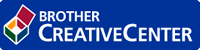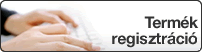Kezdőlap > Biztonság > Hálózatbiztonsági funkciók > A hálózati készülék biztonságos felügyelete SSL/TLS használatával > Tanúsítványok és Web alapú kezelő > Tanúsítvány létrehozása és telepítése > Hitelesítésszolgáltatótól (CA) származó tanúsítvány létrehozása és telepítése > Tanúsítvány telepítése a Brother készüléken
Tanúsítvány telepítése a Brother készüléken
Csak olyan tanúsítvány telepíthető, amelyet e készülék tanúsítvány-aláírási kérelmével bocsátottak ki. Ha újabb tanúsítvány-aláírási kérelmet szeretne létrehozni, előtte győződjön meg arról, hogy telepítve van a tanúsítvány. Csak a tanúsítvány készüléken való telepítése után hozzon létre másik CSR-t. Ha nem így tesz, a telepítés előtt létrehozott CSR érvénytelen lesz.
- Indítsa el a webböngészőt.
- Írja be a „http://készülék IP-címe/” címet a böngésző címsorába (ahol a „készülék IP-címe” a készülék IP-címe).Például:
http://192.168.1.2

DNS (tartománynévrendszer) használata vagy NetBIOS név engedélyezése esetén az IP-cím helyett megadhat egy másik nevet, például a „Megosztott nyomtató” nevet.
- Például:
http://SharedPrinter
Ha engedélyez egy NetBIOS nevet, akkor a csomópontnevet is használhatja.
- Például:
http://brnxxxxxxxxxxxx
A NetBIOS név a hálózati beállítások jelentésében található.
- Mac esetén a Webalapú felügyelet a(z) Status Monitor képernyőn, a készülék ikonjára kattintva érhető el.
- Alapértelmezés szerint nincs szükség jelszóra. Írja be a jelszót, ha korábban beállított egyet, és nyomja meg a
 gombot.
gombot. - Kattintson a Network (Hálózat) fülre.
- Kattintson a Security (Biztonság) fülre.
- Kattintson a(z) Certificate (Tanúsítvány) gombra.
- Kattintson a Install Certificate (Tanúsítvány telepítése) gombra.
- Keresse meg a CA által kiadott tanúsítványt tartalmazó fájlt, majd kattintson a Submit (Küldés) gombra.A tanúsítvány sikeresen létrejött, és a készülék sikeresen mentette azt a memóriába.
Az SSL/TLS kommunikáció használatához a hitelesítésszolgáltató legfelső szintű tanúsítványát a számítógépre kell telepíteni. Vegye fel a kapcsolatot a hálózati rendszergazdával.